win10老电脑关闭任务栏预览的具体方法
Windows10系统内置有许多实用的功能,开启这些功能虽然可以提高办公效率,但是开启功能太多会导致系统运行卡慢,对于老电脑来说是一件头疼的问题,其实大家可以关闭一些占用资源的功能,例如任务栏预览,关闭此功能可以让win10系统更流畅,接下来和大家详解操作步骤。
具体步骤如下:
首先点击开始菜单,然后输入“regedit”并回车,即可进入注册表编辑器。
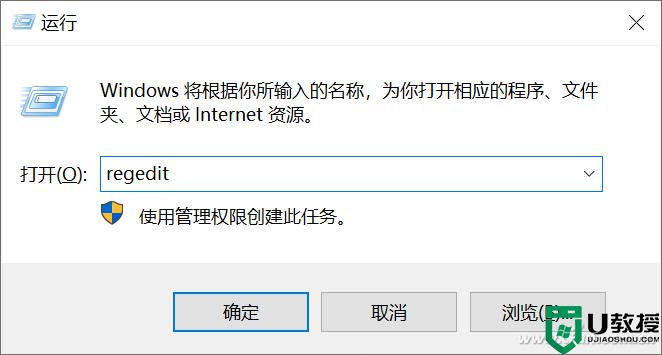
之后在注册表编辑器中定位到“HKEY_CURRENT_USERSoftwareMicrosoftWindowsCurrentVersionExplorerAdvanced”一栏。
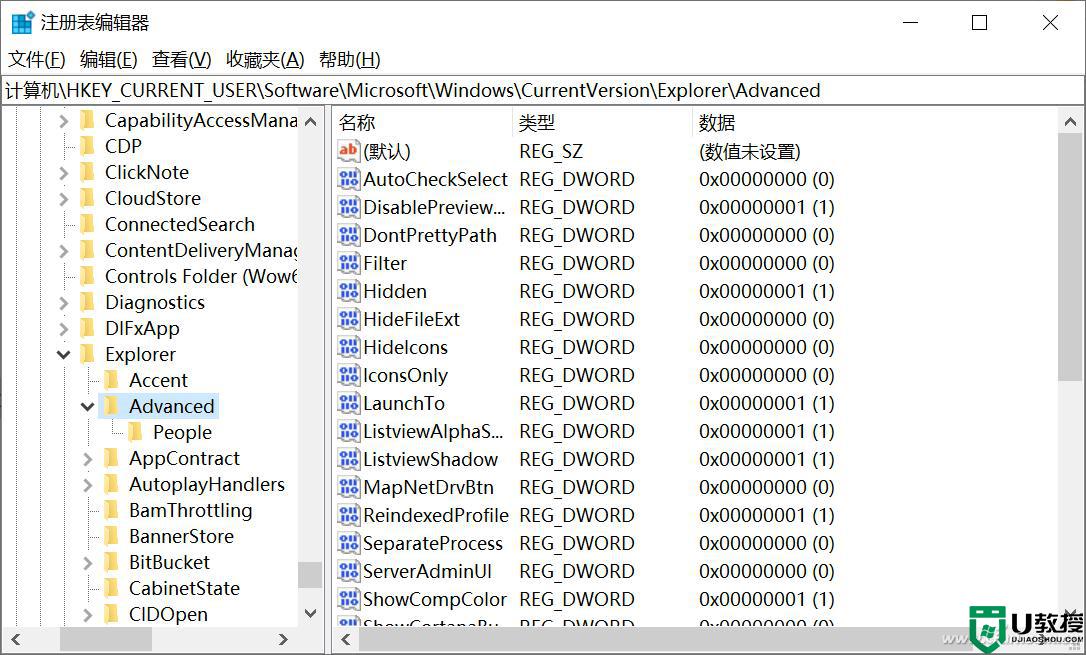
然后点选“Advanced”项,在右侧窗口栏中找到“ExtendedUIHoverTime”,鼠标双击打开,编辑修改DWORD(32位)值为十六进制的“9000”。
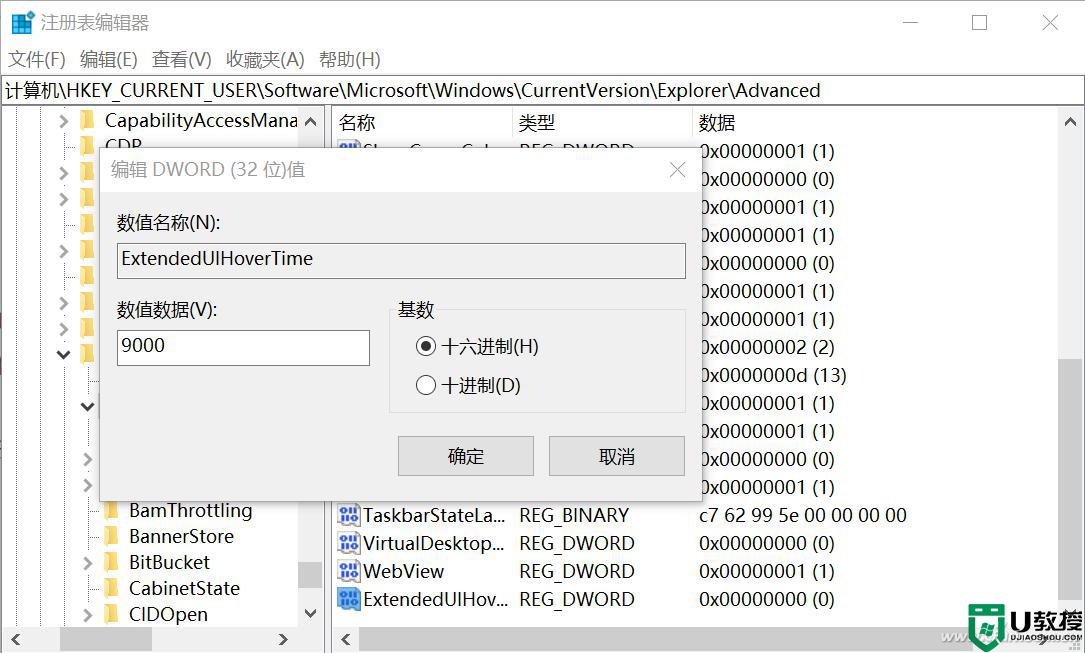
注意,如果所装的Windows 10版本比较新,可能没有该DWORD值,需要手动添加。方法是在“Advanced”项右侧单击鼠标右键,选择菜单中的“新建→DWORD(32位)值”,然后再进行修改。
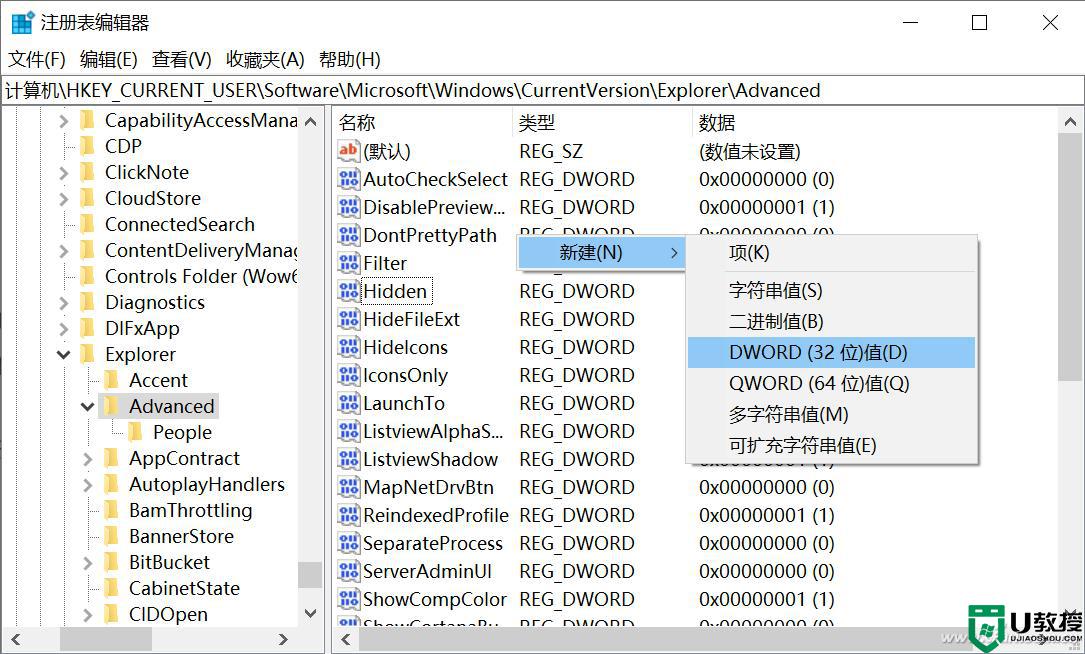
接下来,注册表编辑器中定位到“HKEY_CURRENT_USERSOFTWAREMicrosoftWindowsCurrentVersionExplorerTaskband”项上。
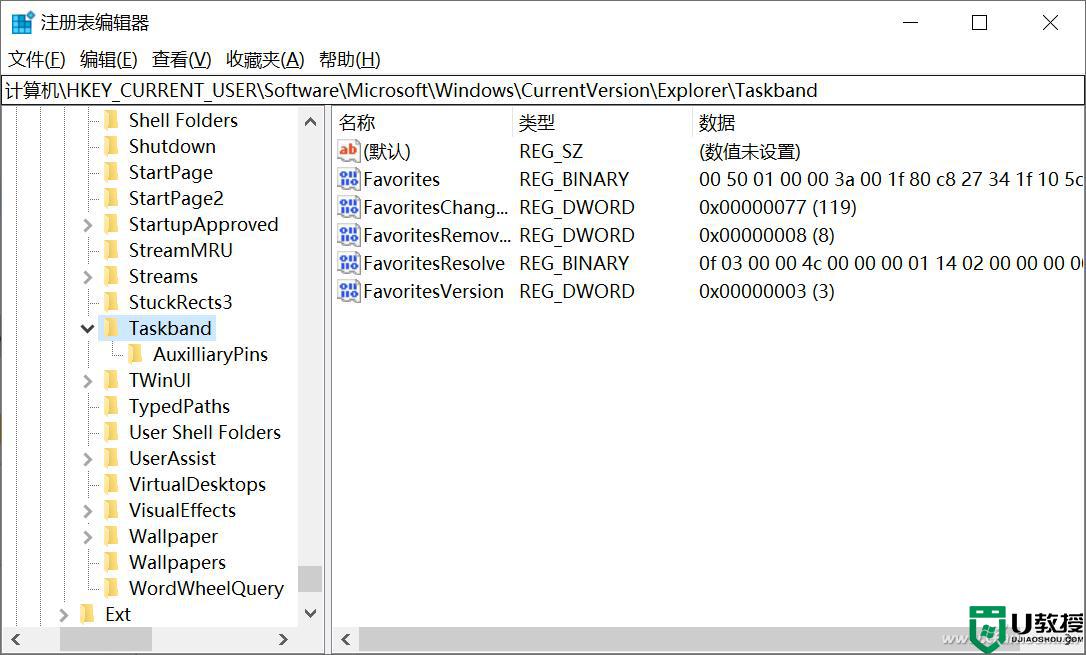
这时在“Taskband”项的右侧窗口内,单击鼠标右键并选择“新建→DWORD(32位)值,将其命名为“NumThumbnails”。
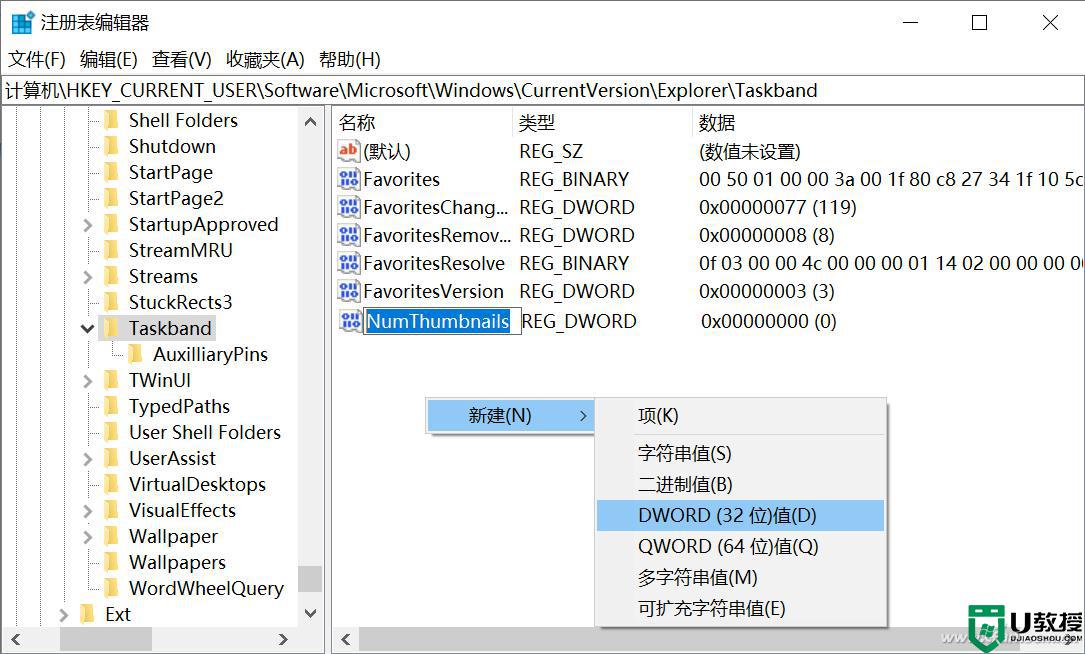
“NumThumbnails”项的默认数值应该是0,可以双击鼠标左键打开编辑窗口确认,没有问题的话,保存并关闭注册表编辑器,然后重新启动电脑。以后再将鼠标光标移动到任务栏应用上悬停时,就会发现预览窗口已经没有了。
win10电脑关闭任务栏预览的方法,大家直接进入任务栏设置即可,有相同需求的快来试试。
win10老电脑关闭任务栏预览的具体方法相关教程
- win10任务栏预览怎么关闭 win10关闭任务栏预览的操作方法
- 微软发布Win10 19045.2908 预览版:任务栏重新引入搜索框体验
- Win10关闭任务栏天气图标的方法
- Win10关闭任务栏天气图标的方法
- 图文详解调节win10任务栏透明度的具体方法
- win10搜索框怎么关闭 win10任务栏TaskbarSearch搜索框关闭方法
- win10电脑透明任务栏怎么弄的 把win10任务工具栏变透明的方法
- win10关闭任务栏专注助手的方法 win10专注助手怎么关
- 如何关闭win10的defender图标 win10任务栏defender图标的关闭步骤
- win10如何预览raw格式的照片 win10预览raw格式照片的具体方法
- Win11如何替换dll文件 Win11替换dll文件的方法 系统之家
- Win10系统播放器无法正常运行怎么办 系统之家
- 李斌 蔚来手机进展顺利 一年内要换手机的用户可以等等 系统之家
- 数据显示特斯拉Cybertruck电动皮卡已预订超过160万辆 系统之家
- 小米智能生态新品预热 包括小米首款高性能桌面生产力产品 系统之家
- 微软建议索尼让第一方游戏首发加入 PS Plus 订阅库 从而与 XGP 竞争 系统之家
热门推荐
win10系统教程推荐
- 1 window10投屏步骤 windows10电脑如何投屏
- 2 Win10声音调节不了为什么 Win10无法调节声音的解决方案
- 3 怎样取消win10电脑开机密码 win10取消开机密码的方法步骤
- 4 win10关闭通知弹窗设置方法 win10怎么关闭弹窗通知
- 5 重装win10系统usb失灵怎么办 win10系统重装后usb失灵修复方法
- 6 win10免驱无线网卡无法识别怎么办 win10无法识别无线网卡免驱版处理方法
- 7 修复win10系统蓝屏提示system service exception错误方法
- 8 win10未分配磁盘合并设置方法 win10怎么把两个未分配磁盘合并
- 9 如何提高cf的fps值win10 win10 cf的fps低怎么办
- 10 win10锁屏不显示时间怎么办 win10锁屏没有显示时间处理方法

